各種セミナー情報や、イベント開催のご案内、出展レポートなどをご紹介します。
オフィスソフト使いこなし(第61回)
エクセルの「セルの読み上げ」機能で見落としを削減
- 公開日
- 2025-12-24
ビジネスシーンでは、作成した予算、見積もりなどの表データのチェックを行う場面が多々あります。たとえば、手書きの受注票からエクセルへ金額や数量、顧客データなどを入力した場合、データが正しく入力できているかのチェックは必須ですが、目視のみの方法を繰り返すのでは、気づけないタイプの見落としもあります。
そういった見落としを防ぐ方法として、耳で聞いた値と画面上の値を比べるといったように方法を変えてチェックすると、画面上で見比べただけでは発見できなかった誤りに気づく場合があります。
しかし、それには読み上げる人とチェックする人というように2人の人員が必要です。それを1人で可能にするのが、エクセルにある音声による[セルの読み上げ]機能です。[セルの読み上げ]は、入力されているデータをコンピューターの音声合成で読み上げてくれるので、1人でも聞くことによるチェックが可能となります。
デフォルトでメニューに無い[読み上げ]を使うには
エクセルの音声読み上げ機能は、[セルの読み上げ]というコマンド名で搭載されています。しかし、リボン(ウィンドウの一番上にあるツールバーや、クイックアクセスツールバー)にはデフォルトで表示されていない機能です。まずは[セルの読み上げ]を使いやすくするため、リボンへボタンとして登録しましょう。
本記事では、クイックアクセスツールバーに[セルの読み上げ]のボタンを追加します。ツールバーに追加することもできますが、ツールバーのタブを切り替えないと[セルの読み上げ]を実行できません。いつも表示されているクイックアクセスツールバーのほうが実用性は高いと思われるので、こちらの登録方法を紹介します。
クイックアクセスツールバーの一番右にある、下向き三角のアイコンをクリックします。[クイックアクセスツールバーのユーザー設定]のというプルダウンメニューが表示されるので、[その他のコマンド]をクリックします。
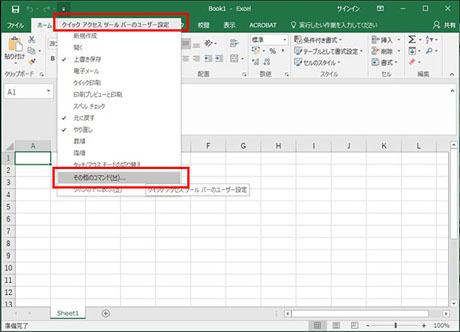
[エクセルのオプション]ダイアログボックスが表示されるので、[コマンドの選択]ボックスから[リボンにないコマンド]を選択します。
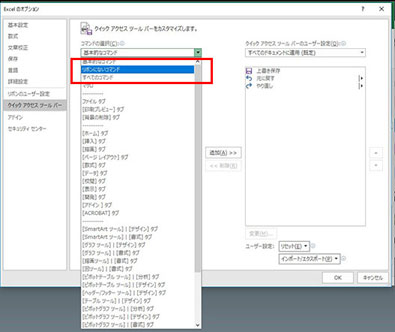
[コマンドの選択]ボックスの下にあるリストから[セルの読み上げ]メニューを選択し、[追加]ボタンをクリックします。

関連するコマンドを追加しておくと使いやすいでしょう。[セルの読み上げ – セルの読み上げを停止]、[セルを1行ずつ読み上げ]、[セルを1列ずつ読み上げ]も同様に選択し、[追加]をクリックします。最後にダイアログボックス右下の[OK]をクリックします。
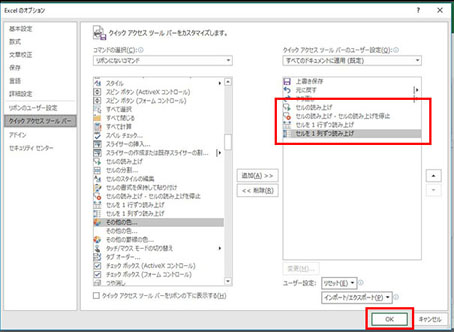
クイックアクセスツールバーを見ると、4つのボタンが追加されています。左から[セルの読み上げ]、[セルの読み上げ – セルの読み上げを停止]、[セルを1行ずつ読み上げ]、[セルを1列ずつ読み上げ]の順に並んでいます。これでボタンの設定は完了です。
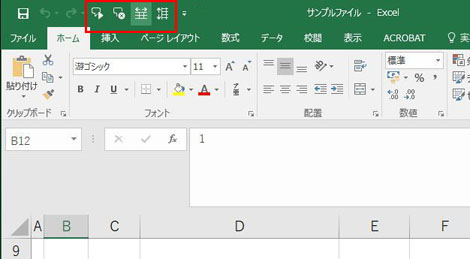
読み上げ機能の使い方
まず表で読み上げたい部分のセル範囲を選択します。クイックアクセスツールバーのボタンを[セルを1行ずつ読み上げ]→[セルの読み上げ]の順でクリックします。選択範囲の右上のセルから読み上げが始まります。左から右への行方向で読み上げ、折り返して次の行へと進みます。読み上げの最中は、現在読み上げられている箇所がハイライト表示されます。合成音声によるものですが、かなり自然な発音です。

次はクイックアクセスツールバーから[セルを1列ずつ読み上げ]のボタンをクリックすると、上から下への列方向に読み上げられ、下まで進むと右隣の列へと進みます。
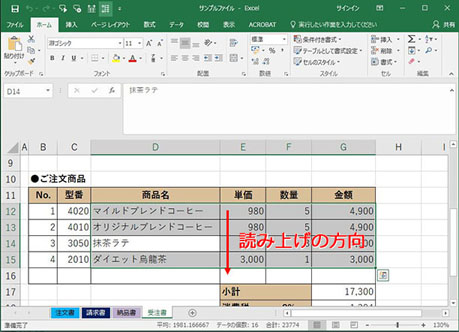
[読み上げ]を途中で停止したい場合は、クイックアクセスツールバーに追加した「セルの読み上げを停止」のボタンを使用します。
読み上げ機能はワードにもある
[セルの読み上げ]などの音声機能はエクセルだけではなく、ワード、アウトルック、パワーポイント そして、ワンノート などにも搭載されています。ワードやアウトルックなどでは[読み上げ]というコマンド名です。またエクセルと同様にワードなどでも、デフォルトではリボンに表示されていません。
ワードで作成した文章を、音声で客観的にチェックするというのは、誤字脱字だけでなく、読みやすい文書を作成する上でも有効な手段です。このような実用的な機能として活用するためにもリボンへ追加しておきましょう。クイックアクセスツールバーへの追加の仕方は、ワードもエクセルと同様ですので、ボタンを設定して使ってみてください。
-
 松崎 美穂
松崎 美穂大学卒業後、外資系ソフトウェアベンダーへ入社。インストラクター、コンサルタントとして約5年在籍。その後フリーとなり、インストラクター経験を活かし、各種ソフトウェアの操作説明作成、カスタマーサポート、Office製品・パソコンインストラクターなどの業務に従事。2児の母。趣味はピアノ。
資料ダウンロード
さまざまな業種・業態・規模のお客さまのビジネスに役立つ資料や、NTT東日本の各種サービスのパンフレット、ご利用ユーザーさま向けのマニュアルをダウンロードいただけます。



